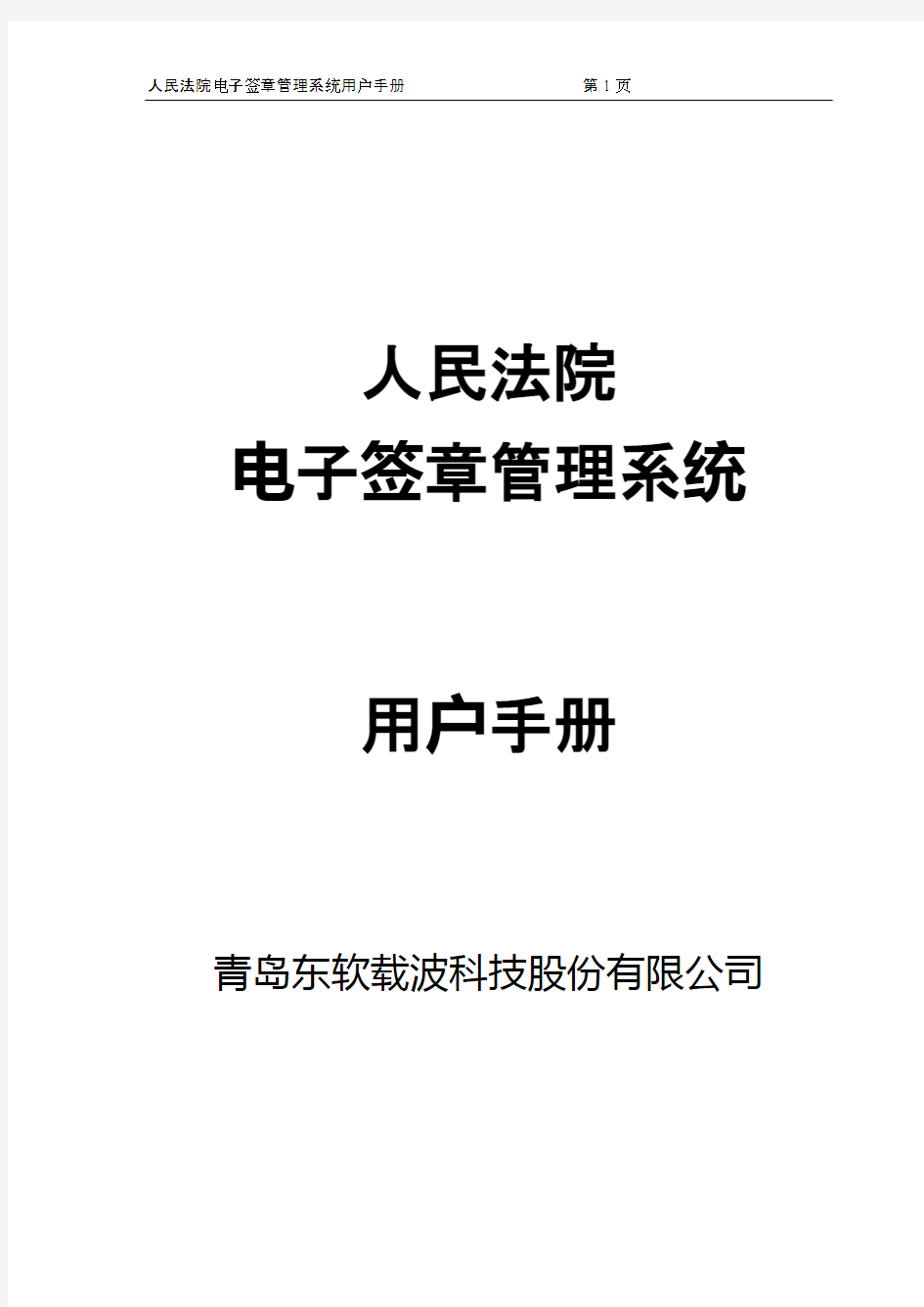
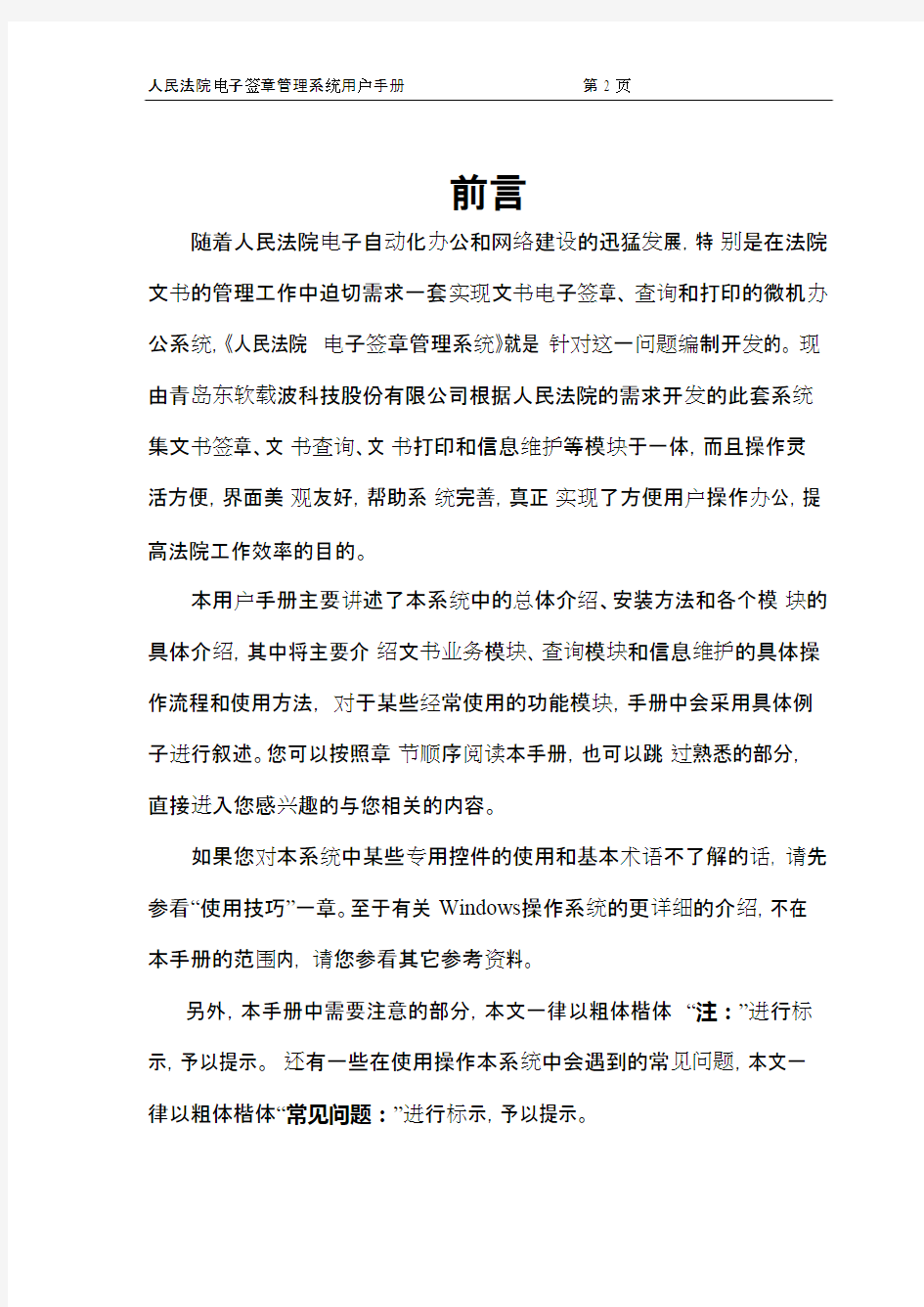
人民法院
电子签章管理系统
用户手册
青岛东软载波科技股份有限公司
前言
随着人民法院电子自动化办公和网络建设的迅猛发展,特别是在法院文书的管理工作中迫切需求一套实现文书电子签章、查询和打印的微机办公系统,《人民法院电子签章管理系统》就是针对这一问题编制开发的。现由青岛东软载波科技股份有限公司根据人民法院的需求开发的此套系统集文书签章、文书查询、文书打印和信息维护等模块于一体,而且操作灵活方便,界面美观友好,帮助系统完善,真正实现了方便用户操作办公,提高法院工作效率的目的。
本用户手册主要讲述了本系统中的总体介绍、安装方法和各个模块的具体介绍,其中将主要介绍文书业务模块、查询模块和信息维护的具体操作流程和使用方法,对于某些经常使用的功能模块,手册中会采用具体例子进行叙述。您可以按照章节顺序阅读本手册,也可以跳过熟悉的部分,直接进入您感兴趣的与您相关的内容。
如果您对本系统中某些专用控件的使用和基本术语不了解的话,请先参看“使用技巧”一章。至于有关Windows操作系统的更详细的介绍,不在本手册的范围内,请您参看其它参考资料。
另外,本手册中需要注意的部分,本文一律以粗体楷体“注:”进行标示,予以提示。还有一些在使用操作本系统中会遇到的常见问题,本文一律以粗体楷体“常见问题:”进行标示,予以提示。
在使用过程中存在的操作不便或者功能不完善的地方,以及需求方面的新增建议,我们将会在以后的升级版本中改进。谢谢!
目录
第一章系统介绍 (4)
1.1系统的开发背景 (4)
1.2系统的主要功能 (4)
1.3公司简介 (4)
第二章系统操作指南 (7)
2.1系统界面 (7)
2.1.1 用户登录 (7)
2.1.2主界面 (7)
2.1.3系统通用菜单、工具栏 (8)
2.1.3.1主窗口菜单 (8)
2.1.3.2主窗口工具栏 (9)
2.2系统管理信息 (9)
2.2.1用户管理 (10)
2.2.2部门管理 (11)
2.2.3印章管理 (12)
2.2.4权限管理 (14)
2.3文书管理信息 (15)
2.3.1用印申请 (15)
2.3.2文书审批 (17)
2.3.3文档签章 (19)
2.3.4文书打印 (21)
2.3.5修改打印份数 (23)
2.4查询 (25)
2.4.1文书查询 (25)
2.4.2查看日志 (26)
2.4.3统计信息 (26)
2.5系统升级 (27)
2.6技术支持论坛 (27)
2.6.1设置论坛地址 (28)
2.6.2技术支持论坛 (28)
2.7ESS设备管理器的使用 (28)
2.7.1读卡器的状态 (28)
2.7.2签章卡密码的修改 (29)
2.7.3签章卡密码解锁 (30)
第三章常见问题及解决方法 (31)
第一章系统介绍
本章将针对系统的开发背景和系统的主要功能特点进行概括性的阐述,以求给您一个对本系统的总体概念。这样的话,您在大致了解了系统功能模块的划分和各模块完成的主要功能之后,再阅读下面的详细讲解,这样由简入繁,循序渐进,可以让您更加快速的掌握本系统的操作和使用。
1.1系统的开发背景
为适应全国人民法院公平、公开、高效的现代化办公需求,尤其针对法院文书相关信息的管理、查询等工作内容,决定开发《人民法院电子签章管理系统》以求完成以下功能:
1 实现法院文书的电子签章功能,使文书管理工作更加便利可行;
2 确保他人无法篡改,替换文书的内容,保证签章文书的安全;
3 对法院的电子印章全面管理,使用电子签章卡识别印章;用户通过对签章卡和签章密码的妥善保管来确保电子印章的安全;
4 对系统信息的维护以及方便灵活的查询打印功能。
青岛东软载波科技股份有限公司以其在开发法院系统的丰富经验和对管理信息系统相关技术的熟练掌握与应用,充分针对您的一切需求,全面分析技术路线,为人民法院电子签章管理工作提供了最佳的实现方式。
1.2系统的主要功能
本系统主要的功能模块划分包括:系统管理信息、文书管理信息、查询功能、帮助系统。
1 系统管理信息:实现系统基本信息的管理,对于此类信息提供了部门管理,用户管理,用户权限管理,签章管理等;
2 文书管理信息:首先提出对文书使用电子签章的申请,可以对文书进行审核,如果审核同意转入到签章管理;如果审核不同意可以将
文书退回给申请人;签章后的文档不能修改,可以指定打印份数实
行文书打印。
3 查询功能:指定条件查询文书信息。
4 帮助系统:提供详细的用户使用手册。
1.3 公司简介
青岛东软载波科技股份有限公司成立于一九九三年六月,是青岛市科委认定的高新技术企业,是2001年首批通过国家认定的软件企业。公司重视知识,重视人才,吸收了一批有理想、有抱负的青年科技工作者。几年来,公司以一流的技术力量和独具特色的产品赢得了广大用户的信赖。
公司结构:
公司内部采用事业部的运作模式,事业部对公司总经理负责,公司总经理对公司董事会负责。公司分为以下几个部门:
软件事业部:主要从事计算机软件系统的开发、销售工作,承接各种网络系统设计、系统集成及技术服务。分为软件研发部、系统集成部、市场部、客户服务部。
电子产品事业部:从事电力线载波通讯产品研发及生产,负责电力线载波集中抄表系统的市场拓展与销售工作,负责电力线载波集中抄表系统的培训及售后技术服务。分为市场部、研发部、销售部、生产部、客户服务部。
行政财务部:负责公司行政工作与财务工作。
公司目前有五个分支机构,它们是:
应用软件研究所、美国分公司、太原办事处、宁波办事处、南昌办事处。
公司技术特长:
青岛东软载波科技股份有限公司主要从事各种网络系统工程的设计与建设,以及计算机软、硬件设备和电力线载波集中抄表系统的开发、销售及技术服务,并负责承接全国范围内的系统集成网络系统工程业务。青岛东软载波科技股份有限公司在电力线载波通信技术、系统集成、软件开发方面体现了很强的实力和优势,可根据用户需求为其设计和建设具有高可靠性、高可用性、高性能价格比、易于维护、易于扩充的系统。这些系统均采用先进的面向对象设计方法及软件构件重构技术,具有一定的通用性,可适应多变的系统需求,并可方便地移植到各个领域的各类大中型企业级信息系统上,对各类办公自动化、生产过程控制、管理预决策、领导决策提供强有力的支持。
电子产品事业部研究和开发了电力线载波扩频通信技术,采用软件扩频技术并辅以模式识别和模糊处理理论,拓展了纯扩频技术,成功地应用于电力线载波集中抄表系统。目前该技术在通信能力、稳定性、可靠性和抗干扰能力方面均达到国际先进水平,该项技术适用于各类电能表数据采集、家用电器自动化控制等领域,应用范围及前景十分广阔。该产品于2000年1月通过了国家电力公司电力设备及仪表质量检验测试中心检测,获得入网许可,并获得青岛市技术监督局颁发的产品生产许可证书。
软件事业部针对管理信息系统的特点,结合数据库设计理论,经过多年的实践和探索,创造出称为“有向图”法的一套完整的管理信息系统设计体系。其特点是支持快速原型设计策略、面向对象设计方法与MIS系统特点结合紧密,信息体系结构、数据结构和算法三要素划分明确,使得目标系统稳定性高,能够适应用户业务不断变化的需求。
系统集成在计算机及其相关技术得以迅速发展、普及的今天,已成为提供整套设备、提供全套服务的代名词。它不仅体现了人们对现状的不满和对系统发展的期望,而且还体现了改善系统性能的目的和手段。
青岛东软载波科技股份有限公司通过几年来的实践,在系统集成方面的指导思想已由过去对用户进行单一项目的网络建设的支持,发展到现今在整体规划、分析、设计等方面与用户融为一体,为用户设计优化方案的高度,并对系统集成有了更深层次的理解和一个崭新的定义:
目标:系统集成=系统生命周期中与用户利益始终保持一致的服务
方法:系统集成=先进的理论+先进的技术+先进的管理
对象:系统集成=计算机硬件+计算机软件+计算机使用者+管理
内容:系统集成=网络集成+信息集成+应用集成
青岛东软载波科技股份有限公司对系统集成的重新定义已远远地突破了其原有的含义,它是哲学、计算机科学和现代管理学的结合体。正是基于这一明确的认识,凭借着各方协作单位的密切配合和公司本身所具有的强大的技术实力和丰富的工程经验,我们圆满地完成了政府、法院、社会保险、电力、铁路、金融、公共事业等一系列企事业的大中型网络系统建设,得到了各界的赞誉,并且一直走在国内系统集成的前列。
公司代理产品:
IBM PC中国代理、IBM RISC System/6000系统指定经销商、SUN
Microsystem授权代理商、SUN
中国开发商联盟企业会员、HP惠普特约增值经销商、ORACLE授权铜牌代理商、SYBASE
授权系统集成商、CISCO高级认证代理商、BAY NETWORKS授权银牌代理商、NORTEL IBDN综合布线产品代理商、3COM、INTEL、DLINK网络产品代理商
青岛东软载波科技股份有限公司在微机和RS/6000方面与IBM进行了合作,已成为IBM的中国代理,使拥有多项世界计算机领先技术的计算机巨人和有着强大计算机软件开发和系统集成能力的东软公司开始了密切合作。在计算机网络领域与美国SUN 公司、HP公司、CISCO公司、NORTEL公司、3COM公司、INTEL公司全面合作,为广大用户推出了一个又一个全面的优化的计算机网络系统解决方案。在数据库应用领域与美国ORACLE公司、SYBASE公司进行了合作,完成了社会保险信息系统和法院综合管理信息系统的软件开发与推广工作。
第二章系统操作指南
本章将按照顺序逐一对各个模块的数据处理流程和使用操作方法进行详细的讲解,其中会采用一些模拟数据或者操作实例作为辅助,以求达到更加清晰明了的讲解目的。
2.1 系统界面
2.1.1 用户登录
用户使用本系统前,必须进行登录操作。正确填写好用户名和密码后方可登陆。
操作:
如下图所示,用户填写好用户名和密码(密码显示为“*”),然后点击“确定”按钮。如果密码有误,系统将会提示“无效的密码或用户名,请重试!”,此时用户可重新输入密码。当用户连续5次的输入无效后,系统将自动关闭。
2.1.2主界面
主界面如下图,主要由位于界面顶端的“菜单”、“工具栏”以及显示窗口组成。“菜单”包含用户可以进行的全部操作,如
修改密码,部门管理,用印申请等;“工具栏”上主要是一些按钮,可以快速启动某些操作,如打开“修改密码”窗口、“部门管理”窗口。
2.1.3系统通用菜单、工具栏
2.1.
3.1主窗口菜单
◇“系统”项中有修改密码和退出等如右图。选择“修改密码”可以修改用户密码如下图
如上图,正确填写旧密码,新密码和验证新密码后点击“修改”即可,反之“关闭”。
“锁定系统”项用于在打开主界面后,用户离开了计算机临时办别的事情时,锁定此系统。
“注销系统”是换一个用户重新登录此系统。
◇
“帮助”项如右图通过菜单可以查看系统帮助,访问网站等。
2.1.
3.2主窗口工具栏
上图是系统主窗口的工具栏,它是菜单中某些功能的快捷按钮,直接点击就可打开,此处不再赘述。
2.2系统管理信息
功能介绍:
用户管理:用户管理模块的功能是对法院使用电子签章管理系统用户的管理,对这些用户进行增删改操作。
部门管理:部门管理模块实现的功能是对法院部门管理。对法院各个部门进行增删改操作
签章管理:电子签章管理是用来管理整个电子签章管理系统里的电子签证的信息。
权限管理:用户权限管理模块是用来管理用户权限的,即用户对电子签章管理系统的使用权限。
2.2.1用户管理
◆功能介绍:
用户管理模块的功能是对法院使用电子签章管理系统用户的管理,对这些用户进行增删改操作。
◆权限设置:
因为此模块是对法院使用电子签章管理系统用户进行管理,建议将管
理权限给级别较高的人,或者专人管理。系统管理员默认就有使用权限。
具体操作
操作员管理的主界面如上图所示,左边部分是部门列表,它显示法院所有部门的名称及所属情况;右上部分是用户列表,它显示当前部门的所有用户信息情况;右下部分是当前所选用户的详细情况,它包括用户编号,用户姓名,所属部门等信息。
左下角系统参数设置的作用是:在用户登录的时候判断上次该用户修改密码的日期,和当前系统日期作比较,如果超出此处设置的时间,则强制用户修改密码;如果系统参数此处设置为零,则不强制用户修改密码。如果要在当前部门里增加用户,用鼠标点击用户列表部分,点击增加按钮即可增加用户信息,增加界面如下图
添加完用户的各种信息,点击确定即可。
注:在选择所属部门时,点击右侧的小按钮,会显示本法院的所有部门,在此处可以修改所属部门,默认为当前部门。
删除当前部门用户信息,选择要删除的用户点击工具条里的删除按钮,即可完成删除操作。
修改用户信息与增加用户类似。初始密码的设置如下图:
2.2.2部门管理
◆功能介绍
部门管理模块实现的功能是对法院部门管理。对法院各个部门进行增删改操作。
◆权限设置
因为此模块是对法院部门进行管理,建议将管理权限给级别较高的人,或者专人管理。
◆具体操作
部门管理的主界面如下图所示,它显示当前所选部门的具体内容,包括部门编号,部门名称,部门简称,部门类型等信息。这里的部门只分为一层。点添加按钮,在弹出的窗口如下图,填写完增加部门的信息点击确定即可增加部门。
删除部门就比较简单,选择一个部门,点击删除按钮,即可删除部门;修改部门信息与增加部门类似。
2.2.3印章管理
功能介绍
电子印章管理是用来管理整个电子签章管理系统里的电子印章的信息。
◆权限设置:
此模块的功能涉及到对本系统的电子印章的使用权限,建议本模块的管理权限赋给管理员。
◆具体操作
印章管理的主界面如下图所示,它显示当前印章的具体内容,包括印章ID ,拥有者,颁发时间,到期时间等信息。点添加按钮,在弹出的窗口,填写完增加印章的信息点击确定即可增加印章。
注:印章ID可以从用户手册上查到。
删除印章就比较简单,选择一个印章,点击删除按钮,即可删除印章;修改印章信息与增加印章类似。
●用印参数设置
通过对用印管理有审批流程选项的设置,决定申请签章的文档是需要先通过审批,再签章还是直接报签章。
通过对允许签章端修改文书内容选项的设置,决定签章人是否有权限修改文书的内容。一般需要审批流程的文书,建议不要选中此选项,以保证签章文书的安全性。
修改参数设置后,点击保存设置,参数设置即可生效。
2.2.4权限管理
◆功能介绍
用户权限管理模块是用来管理用户权限的,即用户对电子签章管理系统的使用权限。
PS 电子公章制作教程 软件版本Adobe Photoshop CC 2018 1、打开PS 软件,点击“新建—自定义画布大小”,在弹出的窗口内根据电子公章的要求输入相应的高度和宽度,单位是厘米(这里以宽度4cm 高度3cm 椭圆型为例);分辨率是300像素;颜色模式是RGB ;背景内容是白色,点击创建。图1 图1 我 的 原创
2、为了有利于设计,可根据电子公章的内容设置参考线(调出四周的参考尺 Crtl +r ,调出网格线CtrI +’或在菜单栏选择“视图—显示—网格线”,勾选网格线;将光标放在参考尺上,按压鼠标左键先下或向右拖出参考线,如果参考线的位置不够理想,可在左侧工具箱内鼠标左键点击移动工具,把光标放在调出的参考线上,当光标改变形状时即可移动调整参考线的位置),调出参考线并用参考线勾勒出电子公章的四边的边界顶点、中心点和五角星☆的五个角边顶点。图2 图2 我 的 原创
3、在左侧的工具箱中选择“椭圆工具”,在上方的属性栏分别选择“形状”,填充“白色”,描边“红色”,边框粗细“3点”(点数越大,边框越粗),边框形状“实线”,单击 图 标,弹出“路径选项”窗口,分别设置“粗细~3像素、颜色~红色、不受约束”。图3 图3 4、在画布上单击左键弹出“创建椭圆”窗口,设置宽度0像素,高度0像素,点击左键确定。图4 图4 我 的 原创
5、将光标放到左上角顶点十字垂直线中心点上,持续按压鼠标左键向右下角顶点拖出椭圆电子公章的边框。图5 图5 6、去掉电子公章边框外侧的选框。图6 图6 我 的 原创
电子签章系统投标技术参考方案 2014年11月
第1章系统总体设计 1.1设计原则 1.1.1安全性 电子印章系统基于国际公认的公钥基础设施(PKI)体系,采用著名的RSA非对称加密算法(2048位)对印章进行数字签名,能保证签章身份的可鉴别性,防止对签章的否认与抵赖。 1.1.2易用性 电子印章安全设备易用,电子印章产品同时可支持十几种USB-KEY设备(包括指纹仪),签章时只需点击盖章,输入密码后即可从已插入的各个设备中取得印章。电子印章验证易用,验证印章时,只需在想要验证的印章上右击验证即可。系统提示和帮助信息准确、及时。当鼠标移动到印章图像上时,可以自动提示印章的的相关信息和验证结果等。 1.1.3开放性 从技术体系上,采取基于Microsoft .NET平台,C/S与B/S架构混合的体系。此结构既支持电子印章分散式应用,也支持与基于B/S结构的业务系统无缝结合应用。Web 应用使用HTTP+XML技术,保证用户在不同操作系统终端上使用印章平台功能。 1.1.4扩展性 电子印章系统采用了完全安全控件化技术,分散式与集中式应用并存的应用模式,因此,电子印章系统可用于OA、行政审批等各个业务系统中。 1.2总体结构设计
图:电子印章系统总体架构图 电子印章服务器承担电子印章的统一制作、发放、管理、安全控制等各项功 能,通过服务器端将事先扫描好的签名、公章图案与数字证书、数字水印、 用户身份信息等绑定,制作生成电子印章,并导入到USB-Key 等存储设备中, 发放给每个用户。 电子印章客户端是在终端文档/流程上进行签名批注的客户端软件。 在和业务系统完成接口开发后,用户在需要签章的页面或文档上,插入 USB-Key ,即可使用电子印章客户端进行签名盖章操作。 第2章 系统功能设计 2.1 电子印章管理平台功能 2.1.1 印章管理 电子印章 管理平台 电子印章存放载体 (如加密U 盘) 客户端 (盖章、签批)
PDF电子签章系统用户使用手册 天津市政府采购中心
目录 第一章客户端安装 (3) 一、安装PDF电子印章系统软件标准版 (3) 第二章PDF客户端签章 (4) 一、设置服务器地址 (4) 二、转化本地文件 (4) 三、用户身份登录验证 (6) 四、PDF盖章 (7) 五、文件保存 (7) 六、文件阅读 (7)
第一章客户端安装 一、安装PDF电子印章系统软件标准版 系统配置: Windowsxp 以上版本。(Windows xp、win7、win8) 需要软件: PDF_Setup.exe 安装步骤: 运行PDF电子印章系统软件安装程序,根据向导完成安装。(各步骤图例如下) 图一 图二 安装完成,点击关闭按钮即可。
第二章PDF客户端签章 一、设置服务器地址 安装电子印章后,客户端“开始菜单”→“所有程序”→“格尔电子签章系统V1.0.0”→“设置服务器地址”,如下图: 打开设置界面,设置印章管理平台地址,如下图: 天津市政府采购中心印章地址:(IP地址:218.67.246.33 端口号:9230) 设置IP地址后,点击“确认”。 设置服务器地址完成。 二、转化本地文件 安装完PDF电子印章组件后,计算机桌面会出现电子印章工具“winaip”,如下图: 双击打开程序,如下图:
选择工具栏的黄色文件夹按钮,或从“菜单栏→文件→打开”选择本地文件,可以直接选择PDF 文件打开或选择word文件打开,选择word文件会出现一下转化PDF的等待提示信息,如下图: 等待转化完毕后,文件已经是PDF文件。
三、用户身份登录验证 正常打开PDF文件后,如下图: PDF盖章必须有用户登录才能进行盖章,所以要保证盖章前要插入ukey,系统右下角有显示 只有ukey插入后才能正常登录,才能对PDF进行签章。 用户登录,点击工具栏的,或从“菜单栏→用户→用户登录”登陆,如下图: 用户选择“远程用户”,无需输入用户名称、登录密码、服务器地址,点击“登录”。
c电子签名制作步骤集团标准化小组:[VVOPPT-JOPP28-JPPTL98-LOPPNN]
C A D电子签名制作方法说明 姓名:何连伟 日期:2014/9/22 目录
1.目的与适用范围 在工程设计领域,工程师、设计师们每天接触大量的图纸。图纸设计出来以后经过审批、流转后归档、录入系统。每天一个阶段都有相关负责人签字确认,一旦出现错误要根据签署的名字查找负责归属人,所以签字时必不可少的一环。然而传统的纸质签名一方面增加了审批人的工作负担,录入系统前一张张的图纸签字无疑需要花费大量的时间,降低工作效率,另外纸质签名被篡改后不易辨认责任人,也给工作带来一定的难度。所以CAD电子签名的应运而生使这一问题迎刃而解。那么CAD电子签名是怎样实现的呢?我们需要使用到 R2V软件和CAD软件,R2V软件是一个可以把图像矢量化成CAD格式的软件。 本次说明文档适用于工程师、设计师因设计需要在图纸中录入电子签名,可参考本说明。 2.使用软件简介 2.1R2V软件简介 Raster2Vector(R2V)是一种高级光栅图矢量化软件系统。该软件系统将强有力的智能自动数字化技术与方便易用的菜单驱动图形用户界面有机地结合到Windows&NT环境中,为用户提供了全面的自动化光栅图像(用相素来记录图像)到矢量图形(用点对点来记录图像)的转换,它可以处理多种格式的光栅(扫描)图像,是一个可以用扫描光栅图像为背景的矢量编辑工具。由于该软件的良好的适应性和高精确度,其非常适合于GIS、地形图、CAD及科学计算等应用。 R2V图像格式支持1位黑白、8位灰度及彩色(4位、8位及24位)的TIFF、GeoTIFF和BMP图像文件格式。R2V矢量输出/输入支持ArcView(形文件)、Arc/Info、DXF、MapInfo(MIF/MID)、MapGuideSDL、3D网格文件、 3DDEM(兼容USGSDEM)及3DXYZ矢量文件格式。
电子签章系统技术方案
第1章系统总体设计 1.1设计原则 1.1.1安全性 电子印章系统基于国际公认的公钥基础设施(PKI)体系,采用著名的RSA非对称加密算法(2048位)对印章进行数字签名,能保证签章身份的可鉴别性,防止对签章的否认与抵赖。 1.1.2易用性 电子印章安全设备易用,电子印章产品同时可支持十几种USB-KEY设备(包括指纹仪),签章时只需点击盖章,输入密码后即可从已插入的各个设备中取得印章。电子印章验证易用,验证印章时,只需在想要验证的印章上右击验证即可。系统提示和帮助信息准确、及时。当鼠标移动到印章图像上时,可以自动提示印章的的相关信息和验证结果等。 1.1.3开放性 从技术体系上,采取基于Microsoft .NET平台,C/S与B/S架构混合的体系。此结构既支持电子印章分散式应用,也支持与基于B/S结构的业务系统无缝结合应用。Web 应用使用HTTP+XML技术,保证用户在不同操作系统终端上使用印章平台功能。 1.1.4扩展性 电子印章系统采用了完全安全控件化技术,分散式与集中式应用并存的应用模式,因此,电子印章系统可用于OA、行政审批等各个业务系统中。 1.2总体结构设计
电子印章 管理平台 电子印章存放载体 (如加密U盘) 客户端 (盖章、签批) 图:电子印章系统总体架构图 ?电子印章服务器承担电子印章的统一制作、发放、管理、安全控制等各项功能,通过服务器端将事先扫描好的签名、公章图案与数字证书、数字水印、 用户身份信息等绑定,制作生成电子印章,并导入到USB-Key等存储设备中, 发放给每个用户。 ?电子印章客户端是在终端文档/流程上进行签名批注的客户端软件。 ?在和业务系统完成接口开发后,用户在需要签章的页面或文档上,插入USB-Key,即可使用电子印章客户端进行签名盖章操作。 第2章系统功能设计 2.1电子印章管理平台功能 2.1.1印章管理
iSignature For OFFICE ——电子签章 Version 5 《普及版用户使用手册》 iSignature电子签章 江西金格网络科技有限责任公司版权所有 地址:江西南昌高新开发区高新大道南大科技园A座四楼 网址:https://www.doczj.com/doc/118600518.html, 邮件:support@https://www.doczj.com/doc/118600518.html, 电话:0791-*******/8115221 版本:iSignature普及版(Office V5.0.2.48)
尊敬的用户: 您好!感谢您使用iSignature金格电子签章系统,请您在使用电子签章系统之前,认真阅读用户使用手册,它将帮助您在使用时,提高您的使用效率。
目录 一、iSignature产品组成 (4) 二、iSignature运行环境 (5) 三、iSignature安装及卸载 (5) 3.1、系统安装 (5) 3.2、系统卸载 (7) 四、电子签章使用说明 (8) 4.1、产品简述 (8) 4.2、操作说明 (8) 4.2.1、签章制作 (8) 4.2.2、签章查看 (11) 4.2.3、密码修改 (12) 4.2.4、日志查看 (13) 4.2.5、界面显示 (14) 4.2.6、文档盖章 (15) 4.2.7、文档验证 (17) 4.2.8、参数设置 (18) 4.2.9、移动设置 (19) 4.2.10、撤消签章 (20) 4.2.11、数字证书 (20) 4.2.12、数字签名 (21) 4.2.13、签名认证 (22) 4.2.14、查看证书 (23) 4.2.15、文档锁定 (24) 4.2.16、手写签名 (25) 4.2.17、版权信息 (29)
如何制作电子签名 来源:吴健的日志 电子签名在工作上学习上经常用到,如何自已DIY做一个电子签名呢,笔者通过以下范例介绍一下整个过程。需要用到photoshop与VPstudio两个软件,前者是图形处理软件,后者是像素图矢量化软件。 具体步骤: (1)在白纸上写下签名,如图所示。用PHOTOSHOP打开该扫描JPG文件; (2)在PHOTOSHOP的菜单点击“调整”——“亮度与对比度”,调整扫描图形变得黑白对应明显,如下图所示。
(3)在PHOTOSHOP的菜单点击“模式”——“灰度”,再点击“模式”——“位图”,位图的对话框弹出,如下图所示设置; (4)在PHOTOSHOP的菜单点击“文件”——“存储为”,将文件存为TIF格式; (5)打开VPSTUDIO程序,程序界面如下图所示;
(5)在菜单项选择打开文件,打开刚才保存的TIF文件,打开以后如下图所示,出现文字的像素图。 (6)在VPstudio程序的菜单中,点取“矢量化”——“矢量化”一项,弹出对话框,如下图设置; (7)描边以后,像素图的边界出现一圈白色的矢量描边,选取矢量描边,点击按扭,将其定义了L1
图层,也就是变成红色图层,效果如下图所示。 (8)在VPstudio程序的菜单中,点取“文件”——“输出”一项,弹出保存文件对话框,将矢量导出为CAD 文件DWG,保存以后,采用AUTOCAD软件打开该DWG文件,如下图所示。
(9)在Autocad程序里面对有边框的签名进行实心颜色填充,得到如图所示效果。 (10)如果你想在WORD文档自由的增加你的电子签名,你可以将其保存为WMF文件,在AUTOCAD中选取签名,再导出为WMF文件就行了。整个电子签名的制作过程也就完成了,是不是很简单呢!! 电子签名: CAD签名效果: 源地址:https://www.doczj.com/doc/118600518.html,/GetEntry.do?id=411467079&owner=2110402314
潍坊国税局电子签章系统用户手册 Version 1.0 2009年6月
尊敬的用户: 您好!感谢您使用潍坊国税电子签章系统,请您在使用电子签章系统之前,认真阅读用户使用手册,它将帮助您提高使用效率。
目录 一.引言 (5) 1.1定义: (5) 1.2应用环境 (5) 二.税务人员操作指南 (6) 2.1登陆 (6) 2.2修改口令 (7) 2.3 数字签章管理 (8) 2.3.1 电子公章导入 (8) 2.3.2 电子公章查询 (9) 2.3.3签章信息查询 (10) 2.4电子档案管理 (12) 2.4.1 电子档案归档 (12) 2.4.2电子档案查询 (13) 2.5系统维护 (15) 2.5.1操作人员角色 (15) 2.5.2 配置系统角色 (15) 2.5.3档案类别维护 (17) 三.纳税人操作指南 (20) 3.1纳税人登陆 (20) 3.2导入数字证书 (21) 3.3查看电子公章信息 (25) 3.4电子签章处理 (26) 3.5修改口令 (27)
一.引言 1.1定义: 数字证书:是由权威公正的第三方机构即CA中心签发的,用于标志网络用户身份信息的一系列数据,用来在网络通讯中识别通讯各方的身份,即要在Internet上解决"我是谁"的问题,就如同现实中我们每一个人都要拥有一张证明个人身份的身份证或企业的营业执照执照一样,以表明我们的身份或某种资格。 数字证书认证中心(CA):作为权威的、可信赖的、公正的第三方机构,承担起核对和验证各网络用户方身份;颁发、维护和管理数字证书,提供数字证书服务,实现网上的身份认证。 电子签章:泛指所有以电子形式存在,依附在电子文件并与其逻辑关联,可用以辨识电子文件签署者身份,保证文件的完整性,并表示签署者同意电子文件所陈述事实的内容。 1.2应用环境 安装windows系列操作系统 IE6.0以上浏览器。
电子签名在工作上学习上经常用到,如何自已DIY做一个电子签名呢,笔者通过以下范例介绍一下整个过程。需要用到photoshop与VPstudio两个软件,前者是图形处理软件,后者是像素图矢量化软件。具体步骤: (1)在白纸上写下签名,如图所示。用PHOTOSHOP打开该扫描JPG文件; (2)在PHOTOSHOP的菜单点击“调整”——“亮度与对比度”,调整扫描图形变得黑白对应明显,如下图所示。
(3)在PHOTOSHOP的菜单点击“模式”——“灰度”,再点击“模式”——“位图”,位图的对话框弹出,如下图所示设置; (4)在PHOTOSHOP的菜单点击“文件”——“存储为”,将文件存为TIF格式; (5)打开VPSTUDIO程序,程序界面如下图所示;
(5)在菜单项选择打开文件,打开刚才保存的TIF文件,打开以后如下图所示,出现文字的像素图。 (6)在VPstudio程序的菜单中,点取“矢量化”——“矢量化”一项,弹出对话框,如下图设置; (7)描边以后,像素图的边界出现一圈白色的矢量描边,选取矢量描边,点击按扭,将其定义了L1
图层,也就是变成红色图层,效果如下图所示。 (8)在VPstudio程序的菜单中,点取“文件”——“输出”一项,弹出保存文件对话框,将矢量导出为CAD 文件DWG,保存以后,采用AUTOCAD软件打开该DWG文件,如下图所示。
(9)在Autocad程序里面对有边框的签名进行实心颜色填充,得到如图所示效果。 (10)如果你想在WORD文档自由的增加你的电子签名,你可以将其保存为WMF文件,在AUTOCAD 中选取签名,再导出为WMF文件就行了。整个电子签名的制作过程也就完成了,是不是很简单呢!! 注意事项: 1.要在你图上用别人的签名的话要征得别人的同意.别人愿意自己一个个手签是他的自由。 2.不想让自己的签名流传出去,可以用xref插入签名的dwg,这样别人图上就看不到你的签名了 xref命令运用十分简单。具体部骤如下: 1、输入xref命令或在插入下拉菜单中选“外部参照管理器”选项。在对话框,选attach(附着),在弹出的对话框中选中你想要插的外部块文件(我们称此图为图1)。 2、然后再在这张底图(图1)上画你想画的图(我们称此图为图2),保存该文件。 3、当底图改变的时候你只需将原先的底图文件(图1)覆盖,再打开你已画好的图(图2),你会发现原先的底图(图1)已经改过来了。 另外,一定要把你的外部块文件保存好,不要弄丢了,否则该命令就没用了,建议存在与图2相同的目录下。
使用photoshop制作电子公章 步骤一:打开Photoshop软件。 步骤二:新建一个图像文件。选择菜单栏中文件→新建命令,或按Ctrl+N键,即可弹出新建对话框,设定宽度为1000,高度为1000,单位都为像素,背景内容选为透明。如图11.1所示。 图11.1新建图像菜单窗口 步骤三:其他默认,设置完以后,点“确定”。新建了一个图像,如果没有出现上边和右边的标尺,按Ctrl+R,然后把鼠标放到任意标尺上,点击鼠标右键,选择单位为像素。如图11.2所示。
图11.2 拖动标尺 步骤四:把鼠标放在标尺上,按住左键拖动鼠标,出现一条定位线,把它定位到标尺的500处,两条线交于图像文件的中间点。如图11.3所示。 图11.3 标尺拖动后的效果 步骤五:在工具箱中选中椭圆工具,并在属性栏中选中路径。把鼠标移到标准线的中心,按住Shift+Alt,点鼠标左键向外拖动,这样就可以画出一个以标准线中心为圆心的标准圆了。如图11.4所示。 图11.4 画出一个圆 步骤六:在工具箱中选中画笔工具,然后在画板框上面点击画笔选项,或者按
F5,弹出对话框。在画笔笔尖形状选项中,设置硬度为97%,间距为18%,并把笔尖预设的主直径改为30px,这样制作出来的公章看起来会更加逼真。如图11.5所示。 图11.5 描边大小设置 步骤七:在画板上选择路径,并选中工作路径,在工作路径上点右键,选择描边路径选项,弹出对话框,在工具选项中选画笔工具(前景色选择黑色),并点击确定。如图11.6所示。 图11.6 确定描边 步骤八:按住鼠标左键,把工作路径拖到底下的创建新路径窗口,路径储存为
电子签章系统可实现在电子文件(Word,Excel,CAD图纸,PDF,HTML-WEB页面,LotusNotes,TIF传真,XML数据,FORM表单,WPS,GDFTM版式文件等)上实现手写电子签名和加盖电子印章,并可将签章和文件绑定在一起,通过密码验证、签名验证、数字证书确保文档防伪造、防篡改、防抵赖,安全可靠。它具有制章的唯一性、不变造、伪造,签章的真实性,文档完整性、真实性、不可篡改,验章的真实性、有效性。电子签章系统可以通过辨识电子文件签署者的身份,确保文件的真实性、完整性和不可抵赖性。 JSCA电子签章结合成熟的组件技术、PKI技术、图像处理技术以及智能卡技术,按照一系列的标准体系,以电子形式对电子文档签名并加盖签章。 软件采用COM组件技术,将传统印章与电子签名技术完美结合,通过签章可以确认文档来源、确保文档的完整性、防止对文档未经授权的篡改以及确保签名行为的不可否认。 1.电子签章是什么? 在传统的书面信息传递环境中,信息安全的保障为当事人的签字、盖章,电子签章制度则是在虚拟的网络环境中的信息安全保障,电子签章类似传统的“印章”。 从技术上讲,电子签章,泛指所有以电子形式存在,依附在电子文件并与其逻辑关联,可用以辨识电子文件签署者身份,保证文件的完整性,并表示签署者确认电子文件所陈述事实的内容。从广义上讲,电子签章不仅包括我们通常意义上讲的“非对称性密钥加密”,也包括笔迹辨别、指纹识别,以及新近出现的眼虹膜透视辨别、面纹识别、DNA识别等。目前,最成熟的电子签章技术就是“数字签章”,它是以公钥及密钥的“非对称型”密码技术制作的电子签章。我们通常所说的电子签章也是指数字签章。 数字签章是运用一种名为“非对称密码系统”(Asymmetric Cryptography)的技术来对发文者的电子文件作加、解密运算,其目的是使收文者可确定电子文件的发出者是谁、该电子文件在传输中未遭篡改并保证发文者不能否认其发文的行为。有了这个保障,通过网络传播的信息就可以说是真实可信的了。 2.CA认证机构:“刻印章的店” 如果把数字签章比喻为“印章”,那么CA认证机构实际上就是“刻印章的店”。 为了确保用户及他所持有密钥的正确性,公共密钥系统需要一个公正的、值得信赖而且独立的第三方机构充当认证中心,来确认声称拥有公共密钥的人的真正身份,认证机构(Certification Authority,简称CA)遂因此而生。 要确认一个公共密钥,CA首先制作一张“数字证书”,它包含用户身份的部分信息及用户所持有的公共密钥,然后CA利用其本身的密钥为数字证书加上数字签名。CA认证机构功能是产生及保管各人的密钥,以供随时认证,当网络交易发生争议或纠纷时,认证机构作为公正第三方,提供认证资料做为裁决的依据。 如同目前刻公章需要到公安机关备案一样,数字签章的发文者亦需要先向CA登记其公钥,再由CA 签发数字证书。数字证书上所记录的是与私钥相对应的公钥。发文者以数字签章签署于电子文件后,可将电子文件并同数字证书一起传送给收文者,收文者即可利用数字证书上所载的公钥验证数字签章的真实性与文件的完整性,而收文者只要能确认该凭证确实为CA所签发(收文者也可取得CA的公钥以验证CA 数字证书上所签署的数字签章的真实性),便可确信数字证书内的公钥确为凭证所指之人所有。
证券公司资产管理电子签名合同操作指引 第一条本指引所称的资产管理电子签名合同,是指证券公司(以下称管理人)从事客户资产管理业务,与委托人和托管人之间通过电子信息网络以电子形式签署的资产管理合同。 第二条电子签名合同的操作应当符合《中华人民共和国电子签名法》的规定。 第三条管理人应当按照要求拟定电子签名合同标准文本。每项资产管理业务应当只有一份电子签名合同标准文本,适用于所有参与该资产管理业务的当事人。 第四条电子签名合同标准文本应由管理人、托管人共同签署后由管理人提交中国证券业协会供投资者备查。在资产管理业务开展期间,标准合同文本需要变更的,应按照规定和合同约定履行变更手续。 第五条委托人应当如实提供与签署电子签名合同相关的信息和资料,管理人和代理推广机构应当按照有关规定对委托人提供的信息和资料进行审查并如实记录。 第六条管理人、托管人、代理推广机构应确保委托人可以通过其网站和营业网点查阅电子签名合同标准文本。 第七条管理人、代理推广机构应采取有效措施,通过网上交易或临柜向委托人披露管理人的业务资格,全面准确
介绍资产管理业务的产品特点、投资方向、风险收益特征、有关业务规则及委托人参与的操作方法等事项。 第八条管理人、代理推广机构在对委托人进行风险承受能力测评后,与委托人签署电子签名约定书,明确约定当事人使用电子签名方式签署合同的相关事项。电子签名约定书除了约定电子签名与在纸质合同上手写签名或者盖章具有同等法律效力外,还应载明投资者教育和适当性管理的相关内容。 第九条管理人、代理推广机构在委托人签署电子签名合同前,应将资产管理业务风险揭示书交委托人阅读确认。风险揭示书采用电子签名方式签署的,应参照本指引关于电子签名合同签署的有关规定执行,并将委托人是否签署电子风险揭示书的信息包含在电子签名合同数据中。 第十条委托人可通过管理人、代理推广机构的网上交易或柜台系统以电子签名方式签署电子签名合同。 第十一条委托人通过网上交易系统签署电子签名合同的,应当首先登录网上交易系统,仔细查阅管理人、代理推广机构提供的电子签名合同标准文本,确认无误后,再按系统提示采用电子签名方式签署电子签名合同。 第十二条委托人通过柜台系统签署电子签名合同的,应当首先仔细查阅管理人、代理推广机构提供的相关合同文本,确认无误后,方可按照营业网点柜台工作人员的提示采
CAD电子签名制作方法说明 姓名:何连伟 日期:2014/9/22
目录
1.目的与适用范围 在工程设计领域,工程师、设计师们每天接触大量的图纸。图纸设计出来以后经过审批、流转后归档、录入系统。每天一个阶段都有相关负责人签字确认,一旦出现错误要根据签署的名字查找负责归属人,所以签字时必不可少的一环。然而传统的纸质签名一方面增加了审批人的工作负担,录入系统前一张张的图纸签字无疑需要花费大量的时间,降低工作效率,另外纸质签名被篡改后不易辨认责任人,也给工作带来一定的难度。所以CAD电子签名的应运而生使这一问题迎刃而解。那么CAD电子签名是怎样实现的呢?我们需要使用到R2V软件和CAD 软件,R2V软件是一个可以把图像矢量化成CAD格式的软件。 本次说明文档适用于工程师、设计师因设计需要在图纸中录入电子签名,可参考本说明。 2.使用软件简介 R2V软件简介 Raster2Vector(R2V)是一种高级光栅图矢量化软件系统。该软件系统将强有力的智能自动数字化技术与方便易用的菜单驱动图形用户界面有机地结合到Windows&NT环境中,为用户提供了全面的自动化光栅图像(用相素来记录图像)到矢量图形(用点对点来记录图像)的转换,它可以处理多种格式的光栅(扫描)图像,是一个可以用扫描光栅图像为背景的矢量编辑工具。由于该软件的良好的适应性和高精确度,其非常适合于GIS、地形图、CAD及科学计算等应用。 R2V图像格式支持1位黑白、8位灰度及彩色(4位、8位及24位)的TIFF、GeoTIFF和BMP图像文件格式。R2V矢量输出/输入支持ArcView(形文件)、Arc/Info、DXF、MapInfo(MIF/MID)、MapGuideSDL、3D网格文件、3D DEM(兼容USGS DEM)及3D XYZ矢量文件格式。
优泰科技电子签章解决 方案 HEN system office room 【HEN16H-HENS2AHENS8Q8-HENH1688】
优泰电子签章解决方案 UTC ESeal System Solution 优泰科技发展有限公司 U nited T echnology C omputer Co.,Ltd. 开发背景 我们处于文件时代 说到文件,国人都非常熟悉。国家各项法案、条例都是以文件的形式发布的;企业单位的规章、制度、报表、方案也都是以文件的形式发布的;您个人的档案、证件、聘用合同,甚至存折信息都是以文件的方式表现的。那么,如何保证文件的真实性、完整性、权威性、合法性就是一个非常重要的问题。例如,某单位收到一份来文,如何证明该来文是来自发布单位如何证明该来文的内容真实有效如何证明该来文没有被有意或无意地篡改 传统纸质文件的安全保障 说到证明文件的真实可靠性,国人首先肯定会看该文件上是否有公章,公章上的单位是否是该文件的发文单位。西方人则会看该文件上是否有手写签名。文件上包含公章是我国的特点,就个人而言,我觉得我国通过公章保证文件的真实性比西方国家用手写签名要精确的多,起码公章有固定的模式可对照,手写签名的随意性太强,同一个人的两次手写签名不可能一样,一致性验证充其量只能通过模糊判断来完成。随着现在科技的发展,伪造技术到了登峰造极的水平,假公章假签名能达到乱真的效果。电视节目中经常介绍假文凭、假证件案件,这就充分暴露了我们的传统公章存在的严重缺陷。打个不恰当的比喻:仿照正式公章,用萝卜刻一个一模一样的章,盖在文件上,您能辨别这份包含萝卜章的文件来源可靠吗? 我们同时处于电子时代
用PHOTOSHOP制作公章 请使用7.0以上版本(本实例用8.0.1版本完成),如果你的版本为7.0及以下请转到[教程]巧用PHOTOSHOP的动作制作公章 1、启动 photoshopcs,新建一个文件。宽度和高度都为5厘米,分辨率可以定高一点。如图: 2、点选形状工具后按住shift 键,用鼠标在画布正中心画一正圆。 3、编辑图层样式,选描边,颜色为红色,大小为5像素
4、填充设置为0% 原填充为100% 将填充改成0%如下图:
效果如下图: 5、保持形状圆为当前图层,选择“文字工具”,用鼠标在形状圆的边缘点一下,就可以输入公司名称了。 (好多朋友不能输入圆圈形的文字,应该是鼠标点选的位置有误吧。当选用文字工具的时候鼠标在图中的形状是会有改变的,如下图分三种情况,只要你选择“2在圆的边缘上”的鼠标形状时点一下鼠标就可以了!^_^)
1在圆里 2在圆的边缘上 3在圆外 6、设置字符格式,各项参数可参考下图中的设定,也可根据自己的需要做适当调整。 7、用文字工具在画布正中心键入一个实心的五角星。大小为36dpi左右。并移到合适的位置。 8、键入其他文字并调整,如下图:
9.保存成GIF格式的图片,文件→存储为→按下图所示继续操作: 保存成功!!看看效果图吧 ^_^
您学会了吗?祝您成功!! 补充:为印章添加印泥效果 为达到更好的视觉效果要加上像印泥一样的效果,我们从上边的第8步开始往下继续。首先:合并所在可见图层:选择工具菜单→合并可见图层 合并前合并后 然后:选择工具菜单滤镜→艺术效果→粗糙蜡笔,按下图或按照自己需要调整各项参数。
电子签章插件功能介绍
1 总体介绍 1.1 设计思路 iSignature金格电子签章系统产品采用ActiveX技术开发,将电子印章和数字签名技术完美结合为一体的应用软件系统。它可在Word、Excel、Html以及自主知识产权的GDF版式文件上实现手写电子签名和加盖电子印章;并可将签章和文件绑定在一起,通过密码验证、签名验证、数字证书确保文档防伪造、防篡改、防抵赖,安全可靠。 iSignature金格电子签章系统由支持PKI技术并带CPU的硬件和支持各种应用的软件组成。 硬件采用Key智能密码设备(通称智能密码钥匙盘),该设备是国家商业密码管理委员会定点生产的商用密码产品,通过了国家商业密码管理委员会的商用密码产品技术鉴定,该设备自带快速存储器和加密处理机制,用于存放单位或个人数字证书、用户所属标识和单位印章或个人签名信息,并进行硬件级签名运算,该设备通过USB接口与计算机相连,在使用时数字证书和签名印章等信息不会残留在内存或硬盘中,设备体积小,重量轻,携带方便。 iSignature金格电子签章V5版本采用全新内核,应用模块化、组件化设计思路,全面支持XML语言,丰富强大功能,具有扩展性、安全性、稳定性、兼容性特点,兼容性方面主要体现在与第三方软件(邮件、OA、ERP、档案软件等)无缝集成。 1.2 设计原则 安全性和合法性 遵循《中华人民共和国电子签名法》关于电子签名的规范,同时支持RSA算法和国密办SSF33算法,符合国家安全标准。 可靠性和先进性 采用自主知识产权的核心智能识别签认技术,确保文档安全可靠。采用COM、ActiveX技术开发,确保
要用到photoshop 与VPstudio两个软件,前者是图形处理软件,后者是像素图矢量化软件。 具体步骤: (1)在白纸上写下签名,如图所示。用PHOTOSHOP打开该扫描JPG文件; 才杷.Ml:?'L:IW J W I Uh> (2)在PHOTOSHOP的菜单点击调整”一一亮度与对比度”,调整扫描图形变得黑白对应明显,如下图所示 (3)在PHOTOSHOP的菜单点击模式”一一灰度”,再点击模式”一一位图”,位图的对话框弹出,如下图所示设置;
—方法 便用(□): |和隔闽值 三 自定图篥:匚日 (4) 在PHOTOSHOP 的菜单点击 文件”一一存储为”,将文件存为 TIF 格式; (5) 打开VPSTUDIO 程序,程序界面如下图所示; 文中D 1现尢■“ 0K 票啊耗■忱 A 押唧触蓉 ■%) Wai 曲 UM 鬥划刨即1口甩I 刨01卿fll[W 创 釦圳爺滋1 到k 耳鉴|诃|呵■] #21到 間旦1蜀I 團丽I 亍朋期 pT^ ?|777 F 工|11|"|创创15|18|] 5工1山1司I 估1?1戈RI 囲倒吳|「| ?|團刑刮皿担lEH!3l?l ?l ???lfl 时曲iRlFlGl QF 如|甲|| 位團 分辨率 輸人:1200像素/英寸 辎出9): I 像素J 英寸 FI
\|一上上 豈 21±|色± 10 -|31 忑 二一旦仝*'&>? (5)在菜单项选择打开文件,打开刚才保存的 TIF 文件,打开以后如下图所示,出现文字的像素图
(7 )描边以后,像素图的边界出现一圈白色的矢量描边,选取矢量描边,点击按扭 也就是 变成红色图层,效果如下图所示。(6)在VPstudio 程序的菜单中,点取 矢量化”一一矢量化”一项,弹出对话框,如下图设置; 创 ,将其定义了 L1图层,
电子签章解决方案 一、概述 随着政府及各事业单位信息化管理理念提升和自身经济的发展,各大中小型企事业单位急需将信息化系统与其业务深度结合,信息化的安全性保障必将是下一步信息系统深入应用 的重点。而作为电子政务系统及各类业务系统中保障信息化安全性的重要环节――电子印章 越来越多的被深入应用。 所谓电子签名,是指数据电文中以电子形式所含、所附用于识别签名人身份并表 明签名人认可其中内容的数据。通俗点说,电子签名就是通过密码技术对电子文档的 电子形式的签名,并非是书面签名的数字图像化,它类似于手写签名或印章,也可以 说它就是电子印章。 二、功能 1.对电子文档进行电子签章、手写签名、键盘批注,保证电子文档的完整性; 2.如果文档被修改,电子签章会通过界面的变化( 变灰 ) 来提示用户文档不可信; 3.可以设定电子印章的打印方式,保证打印文本不受电子印章影响; 4.通过硬件 EKEY盖章来进一步提高安全性; 5.服务器端集中管理电子印章和EKEY,保存印章和 EKEY来源的可靠性; 6. 服务器端用户印章和EKEY权限系统,可以设定用户使用印章和EKEY的权限,保 证用户的合理应用权限; 7.服务器端的电子印章日志和审计系统; 8. 客户端用户登录可采用用户名密码方式或强制使用EKEY登录方式; 9.客户端验证电子印章时,不仅验证文档印章,还可和信任服务器存储记录进行比 对,验证印章的操作合法性; 三、原理及流程 1.电子签章实现原理
2.普通用户签章流程图 开始 制作加密印章管理员登录系统新建Access用户 新建成功 为 Access用户添加 设置签章权限加密印章 保存数据库保存 签章成功,保存日志 登录 客户端用户连 连接成功Access用户登录登录成功Access用户盖章 接服务器 3.客户端签章原理图 四、安全设计 1. 电子印章对文档的安全保护采用安全电子印章系统OFFICE版本的安全措施,保证 文档在传输保存过程中的信息的完整性、安全性、不可抵赖性。 2. 制作好的加密印章直接上传到服务器保存在数据库或加密EKEY中进行统一管理, 避免因管理松散而导致印章的不安全因素,在服务器通过建立印章和签章用户使用权 限关系,从而避免别人盗人印章的可能性,进一步保证了印章的安全性和签章人员的 权利不被他人侵犯。 3. 在本系统中加密的印章除了保存在服务器中外还可以保存在EKEY中,每个EKEY 都有唯一的序列号,在电子印章服务器版本中对EKEY 的分配情况进行统一管理,通 过对 EKEY设置私钥来登录EKEY系统,即使EKEY丢失后,他人拾去也无法使用,从 而有力的保证的印章的安全性及签章用户的权利不被他人侵犯。
远程招投标电子签章客户端用户使用说明 一、电子签章客户端安装 (一) 电子签章客户端安装前,请先确认计算机操作系统版本。进行电子签章工作需使用的操作系统只能为win7非家庭版。Win10、win8、winxp及win7家庭版等其他系统暂不支持使用本客户端。 (二)运行压缩包中电子签章客户端安装软件PDF_Setup.exe,根据向导完成安装,如下图: (三)安装完成,点击关闭按钮即可。
二、设置服务器地址 (一)安装电子签章客户端安装软件后,需对客户端服务器地址进行设置。请点击“开始菜单”→“所有程序”→“格尔电子签章系统V1.0.0”→“设置服务器地址”,如下图: (二)打开设置界面,设置印章管理平台地址,如下图: 天津市政府采购中心印章服务器地址 (IP地址:218.67.246.33 端口号:9230) (三)设置IP地址后,点击“确认”,服务器地址设置完成。 三、制作或打开pdf文件 (一)安装完电子签章客户端软件后,计算机桌面会出现电子签章客户端“winaip”的快捷方式,如下图:
(二)双击打开程序,如下图: (三)选择工具栏的黄色文件夹按钮,或从“菜单栏→文件→打开”选择本地文件,可以直接选择PDF文件打开或选择word文件打开。 选择word文件会出现以下转化PDF的等待提示信息,根据word文件大小转化工作可能持续几分钟,如下图:
(四)等待转化完毕,文件已打开。 特别提示:部分机器因机器权限原因只能转化word文件的部分页面,此时建议供应商使用word文件另存为pdf文件,再用电子签章客户端软件winaip打开转化好的pdf文件。或者使用在电子签章客户端软件winaip 图标上点击右键并在下拉菜单中选择以管理员身份运行后使用电子签章客户端软件winaip进行转化。 四、加盖电子签章 (一)电子签章客户端软件只有USBKey插入后才能正常登录,并对PDF进行签章。所以要保证盖章前插入USBKey,插入USBKey后系统右下角会显示如下图标:
CA证书操作手册 一、使用前准备 插入证书锁,打开我的电脑 打开ZGHD,双击HDCSP.exe,点击是 安装完成以后,在所有程序中点击中国华大证书工具软件->中国华大->CSP工具
输入新旧的口令(6个1,111111),就可以修改密码了。 浏览器找不到证书 有的杀毒软件禁止自动注册证书,那么使用CSP工具,点击证书操作-》注册证书就可以了。
1.1 证书锁密码修改 插入证书锁,在所有程序中点击中国华大证书工具软件->中国华大->CSP工具 输入新旧的口令(6个1,111111),就可以修改密码了。 请注意,修改以后的密码一定要牢记。 浏览器找不到证书 有的杀毒软件禁止自动注册证书,那么使用CSP工具,点击证书操作-》注册证书就可以了。
翔晟电子签章介绍资料 一、电子签章产品介绍 南京翔晟信息技术有限公司通过自身研发形成一系列信息安全应用产品——翔晟电子签章。 翔晟电子签章通过与数字证书无缝整合及对接,完全达到信息安全标准,把对身份的唯一性、信息的私密性、完整性和不可否认性的标准,通过实际应用,给客户带来操作方便,易学易懂傻瓜式的便捷操作。 翔晟电子签章产品目前在政府内网、外网,企事业单位、互联网上参与应用,保证了客户信息的安全。同样也使得翔晟电子签章安全性的作用得到市场的认可。 1.1 相关产品 电子签章应用系统服务器端授权软件 提供多接口的PDF OCX,多功能,多接口的制章软件系统,提供电子签名、时间戳接口(南京翔晟提供终身免费升级) 电子签章服务器 签章用户管理、印章管理、签章权限管理、签章日志等 电子签章客户端 支持多种电子文件格式:WORD、EXCEL、AUTOCAD、WEB、WPS、PDF等。 可实现:盖章签名、验证签章、撤销印章、防篡改复制、联合签章、批量签章、分层保护、打印控制、签章过程跟踪等。 1.2 总体架构 产品分为表现层、应用层、基础层、支持层、物理层。 翔晟电子签章系统软件: 开发环境:VS6.0 开发语言:C/C++ 执行速度快,安全级别高
电子签名制作方法 电子签名在工作上学习上经常用到,如何自已DIY做一个电子签名呢,笔者通过以下范例介绍一下整个过程。需要用到photoshop与VPstudio两个软件,前者是图形处理软件,后者是像素图矢量化软件。 具体步骤: (1)在白纸上写下签名,如图所示。用PHOTOSHOP打开该扫描JPG 文件; (2)在PHOTOSHOP的菜单点击“调整”——“亮度与对比度”,调整扫描图形变得黑白对应明显,如下图所示。
(3)在PHOTOSHOP的菜单点击“模式”——“灰度”,再点击“模式”——“位图”,位图的对话框弹出,如下图所示设置; (4)在PHOTOSHOP的菜单点击“文件”——“存储为”,将文件存为TIF 格式; (5)打开VPSTUDIO程序,程序界面如下图所示;
(5)在菜单项选择打开文件,打开刚才保存的TIF文件,打开以后如下图所示,出现文字的像素图。
(6)在VPstudio程序的菜单中,点取“矢量化”——“矢量化”一项,弹出对话框,如下图设置;
(7)描边以后,像素图的边界出现一圈白色的矢量描边,选取矢量描边,点击按扭,将其定义了L1图层,也就是变成红色图层,效果如下图所示。 (8)在VPstudio程序的菜单中,点取“文件”——“输出”一项,弹出保存文件对话框,将矢量导出为CAD文件DWG,保存以后,采用AUTOCAD软件打开该DWG文件,如下图所示。
(9)在Autocad程序里面对有边框的签名进行实心颜色填充,得到如图所示效果。 (10)如果你想在WORD文档自由的增加你的电子签名,你可以将其保存为WMF文件,在AUTOCAD中选取签名,再导出为WMF文件就行了。整个电子签名的制作过程也就完成了,是不是很简单呢!! 注意事项: 1.要在你图上用别人的签名的话要征得别人的同意.别人愿意自己一个个手签是他的自由。 2.不想让自己的签名流传出去,可以用xref插入签名的dwg,这样别人图上就看不到你的签名了 xref命令运用十分简单。具体部骤如下: 1、输入xref命令或在插入下拉菜单中选“外部参照管理器”选项。在对话框,选attach(附着),在弹出的对话框中选中你想要插的外部块文件(我们称此图为图1)。 2、然后再在这张底图(图1)上画你想画的图(我们称此图为图2),保存该文件。 3、当底图改变的时候你只需将原先的底图文件(图1)覆盖,再打开你已画